CENTOS系统中常用查看系统信息和日志命令小结
- 格式:doc
- 大小:2.08 KB
- 文档页数:3

如何查看配置Ubuntu和Centos的系统日志内容来源于PPPCloud官网教程介绍Linux系统管理员经常需要查看日志文件用于故障诊断。
事实上,这是任何系统管理员都将做的第一件事。
在本教程中,我们将看看Linux日志记录机制。
默认文件位置默认的日志文件位置:在Linux默认位置是/var/log日志文件。
您可以用一个简单的ls - l /var/log命令查看日志文件的目录列表。
查看文档内容下面是一些常见的日志文件,他们都在默认的log路径下面• wtmp最后一个命令告诉我们登录用户的历史:Syslog守护进程日志的核心机制是rsyslog守护进程,这个服务负责各个部分的的日志信息的收集和传递。
它还可以日志消息转发到另一个Linux服务器。
rsyslog配置文件此守护进程会从rsyslog.conf文件获取配置信息,这个文件一般默认在/etc下面。
这个配置文件会告诉rsylog守护进程哪里去存储日志。
这里是一个CentOS rsyslog摘录。
配置文件:• debug: 来源于项目的调试信息。
•• info: 简单的信息消息——不需要干预•• notice: 可能需要关注的条件•• warn:警告•• err: 错误•• crit: 临界条件•• alert: 条件是需要立即干预•• emerg: 紧急情况•现在让我们考虑下面的从文件中取出的行。
同样,如果我们想从陷阱邮件子系统除了信息消息,该规范将像下面这样在接下来的例子中,我添加两个新行在CentOS的系统配置文件rsyslog.conf。
默认情况下,日志文件是旋转每周有四个剩余积压在线在任何时候。
当程序运行时,将生成一个新的、空的日志文件和旧将被压缩。
他唯一的例外是wtmp和btmp文件。
wtmp跟踪系统登录和btmp跟踪坏的登录尝试。
如果任何wtmp 或btmp文件可以找到,这些日志文件都是每月旋转。
自定义日志保存在etc / logrotate旋转配置目录。
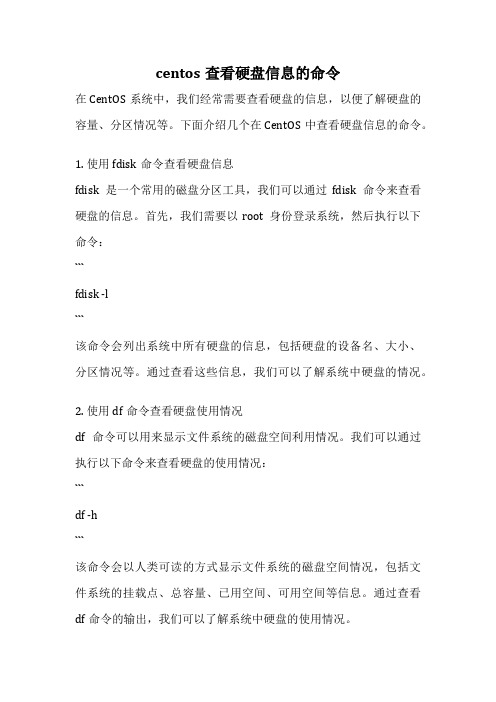
centos查看硬盘信息的命令在CentOS系统中,我们经常需要查看硬盘的信息,以便了解硬盘的容量、分区情况等。
下面介绍几个在CentOS中查看硬盘信息的命令。
1. 使用fdisk命令查看硬盘信息fdisk是一个常用的磁盘分区工具,我们可以通过fdisk命令来查看硬盘的信息。
首先,我们需要以root身份登录系统,然后执行以下命令:```fdisk -l```该命令会列出系统中所有硬盘的信息,包括硬盘的设备名、大小、分区情况等。
通过查看这些信息,我们可以了解系统中硬盘的情况。
2. 使用df命令查看硬盘使用情况df命令可以用来显示文件系统的磁盘空间利用情况。
我们可以通过执行以下命令来查看硬盘的使用情况:```df -h```该命令会以人类可读的方式显示文件系统的磁盘空间情况,包括文件系统的挂载点、总容量、已用空间、可用空间等信息。
通过查看df命令的输出,我们可以了解系统中硬盘的使用情况。
3. 使用lsblk命令查看硬盘及分区信息lsblk命令可以用来列出块设备的信息,包括硬盘、分区等。
我们可以通过执行以下命令来查看硬盘及分区的信息:```lsblk```该命令会列出系统中所有块设备的信息,包括设备名、大小、挂载点等。
通过查看lsblk命令的输出,我们可以了解系统中硬盘及分区的情况。
总结:通过以上介绍的三个命令,我们可以在CentOS系统中方便地查看硬盘的信息。
通过查看硬盘的信息,我们可以了解硬盘的容量、使用情况、分区情况等,有助于我们更好地管理和维护系统中的硬盘。
希望以上内容对您有所帮助。
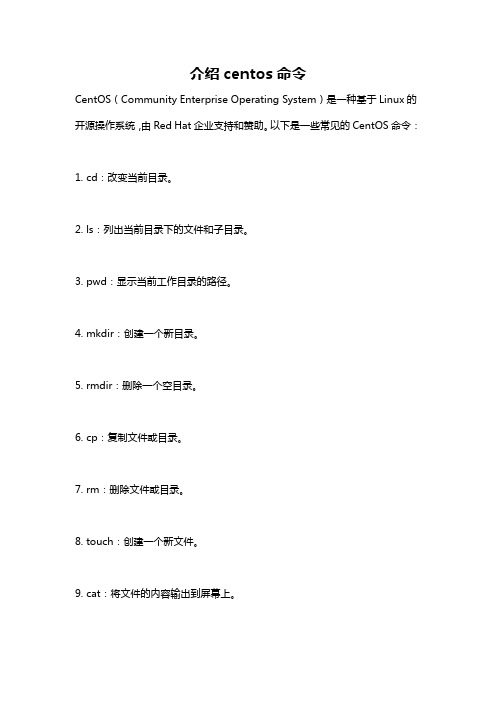
介绍centos命令
CentOS(Community Enterprise Operating System)是一种基于Linux的开源操作系统,由Red Hat企业支持和赞助。
以下是一些常见的CentOS命令:
1. cd:改变当前目录。
2. ls:列出当前目录下的文件和子目录。
3. pwd:显示当前工作目录的路径。
4. mkdir:创建一个新目录。
5. rmdir:删除一个空目录。
6. cp:复制文件或目录。
7. rm:删除文件或目录。
8. touch:创建一个新文件。
9. cat:将文件的内容输出到屏幕上。
10. grep:在文件中搜索指定字符串。
11. ps:显示当前运行的进程。
12. top:显示系统当前活动进程的实时信息。
13. ifconfig:显示系统的网络接口和配置信息。
14. ping:测试与其他计算机或域名服务器的连接性。
15. vi:文本编辑器,用于编辑文本文件。
这些命令都非常重要,能够帮助用户管理和维护CentOS系统的日常操作。
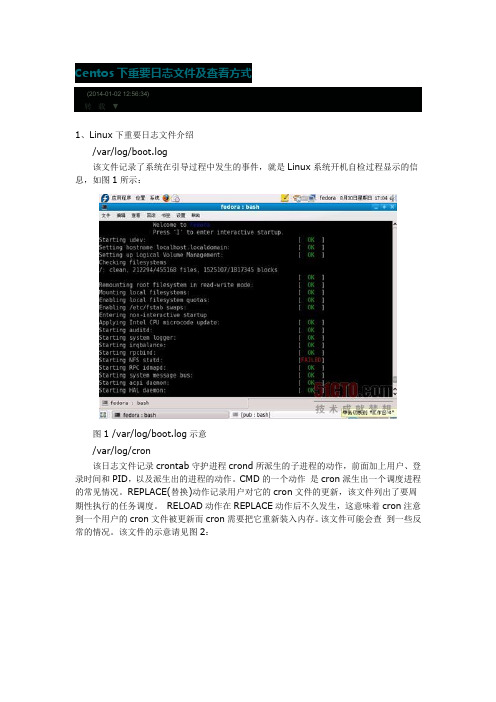
Centos下重要日志文件及查看方式(2014-01-02 12:56:34)转载▼1、Linux下重要日志文件介绍/var/log/boot.log该文件记录了系统在引导过程中发生的事件,就是Linux系统开机自检过程显示的信息,如图1所示:图1 /var/log/boot.log示意/var/log/cron该日志文件记录crontab守护进程crond所派生的子进程的动作,前面加上用户、登录时间和PID,以及派生出的进程的动作。
CMD的一个动作是cron派生出一个调度进程的常见情况。
REPLACE(替换)动作记录用户对它的cron文件的更新,该文件列出了要周期性执行的任务调度。
RELOAD动作在REPLACE动作后不久发生,这意味着cron注意到一个用户的cron文件被更新而cron需要把它重新装入内存。
该文件可能会查到一些反常的情况。
该文件的示意请见图2:图2 /var/log/cron文件示意/var/log/maillog该日志文件记录了每一个发送到系统或从系统发出的电子邮件的活动。
它可以用来查看用户使用哪个系统发送工具或把数据发送到哪个系统。
图3所示是该日志文件的片段:图3 /var/log/maillog文件示意该文件的格式是每一行包含日期、主机名、程序名,后面是包含PID或内核标识的方括号、一个冒号和一个空格,最后是消息。
该文件有一个不足,就是被记录的入侵企图和成功的入侵事件,被淹没在大量的正常进程的记录中。
但该文件可以由/etc/syslog文件进行定制。
由/etc /syslog.conf配置文件决定系统如何写入/var/messages。
/var/log/syslog默认Fedora不生成该日志文件,但可以配置/etc/syslog.conf让系统生成该日志文件。
它和/etc/log/messages日志文件不同,它只记录警告信息,常常是系统出问题的信息,所以更应该关注该文件。

Linux命令高级技巧使用journalctl和dmesg 命令查看系统日志和内核信息Linux命令高级技巧:使用journalctl和dmesg命令查看系统日志和内核信息在Linux操作系统中,系统日志和内核信息对于诊断和解决问题非常重要。
本文将介绍如何使用journalctl和dmesg这两个高级命令来查看系统日志和内核信息,并探讨它们的用法和一些技巧。
一、使用journalctl命令查看系统日志journalctl是systemd服务管理器的一部分,用于查看系统日志。
它具有强大的过滤和搜索功能,可以按时间戳、服务、日志级别等多种方式来过滤和查找日志信息。
1. 查看最近的系统日志要查看最近的系统日志,只需在终端中输入以下命令:```journalctl```这将显示所有的系统日志信息,按时间倒序排列。
你可以使用方向键向上或向下滚动浏览日志。
2. 过滤和搜索日志使用journalctl可以轻松地过滤和搜索日志信息。
以下是一些常用的过滤和搜索选项:- 根据时间戳过滤日志:- `-S`或`--since`:显示自指定时间开始的日志条目。
例如,`journalctl --since="2022-01-01 00:00:00"`将显示从2022年1月1日零点开始的日志。
- `-U`或`--until`:显示在指定时间之前的日志条目。
例如,`journalctl --until="2022-01-01 12:00:00"`将显示2022年1月1日中午12点之前的日志。
- 根据服务名过滤日志:- `-u`或`--unit`:显示指定服务的日志条目。
例如,`journalctl -u nginx`将显示与nginx服务相关的日志。
- 根据日志级别过滤日志:- `-p`或`--priority`:显示指定级别以上的日志条目。
级别从0(紧急)到7(调试)。
例如,`journalctl -p err`将仅显示错误级别以上的日志。
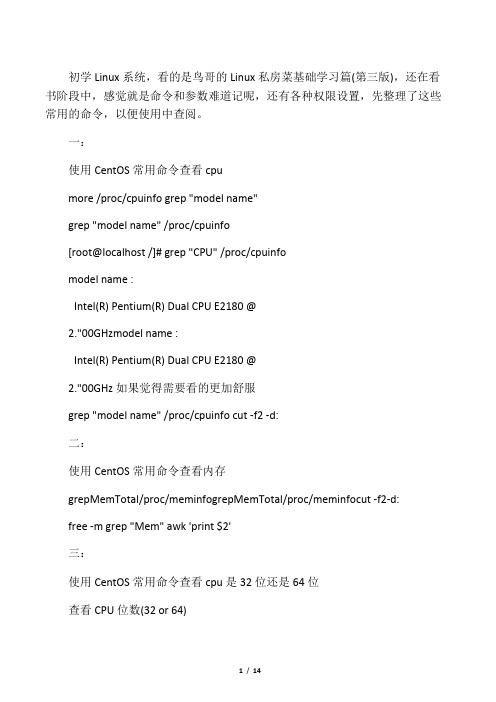
初学Linux系统,看的是鸟哥的Linux私房菜基础学习篇(第三版),还在看书阶段中,感觉就是命令和参数难道记呢,还有各种权限设置,先整理了这些常用的命令,以便使用中查阅。
一:使用CentOS常用命令查看cpumore /proc/cpuinfo grep "model name"grep "model name" /proc/cpuinfo[root@localhost /]# grep "CPU" /proc/cpuinfomodel name :Intel(R) Pentium(R) Dual CPU E2180 @2."00GHzmodel name :Intel(R) Pentium(R) Dual CPU E2180 @2."00GHz如果觉得需要看的更加舒服grep "model name" /proc/cpuinfo cut -f2 -d:二:使用CentOS常用命令查看内存grepMemTotal/proc/meminfogrepMemTotal/proc/meminfocut -f2-d:free -m grep "Mem" awk 'print $2'三:使用CentOS常用命令查看cpu是32位还是64位查看CPU位数(32 or 64)getconf LONG_BIT四:使用CentOS常用命令查看当前linux的版本more /etc/redhat-releasecat /etc/redhat-release五:使用CentOS常用命令查看内核版本uname -runame -a六:使用CentOS常用命令查看当前时间date上面已经介绍如何同步时间了七:使用CentOS常用命令查看硬盘和分区df -hfdisk -l也可以查看分区du -sh可以看到全部占用的空间du /etc -sh可以看到这个目录的大小八:使用CentOS常用命令查看安装的软件包查看系统安装的时候装的软件包cat -n /root/install.logmore /root/install.log wc -l查看现在已经安装了那些软件包rpm -qarpm -qa wc -lyum list installed wc -l不过很奇怪,我通过rpm,和yum这两种方式查询的安装软件包,数量并不一样。

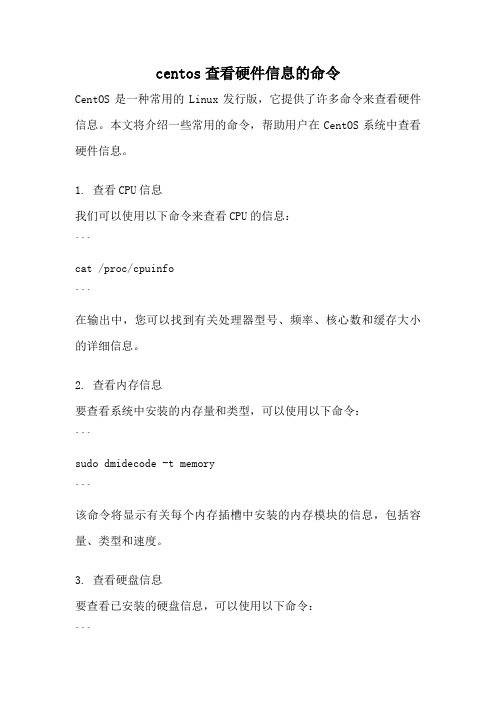
centos查看硬件信息的命令CentOS是一种常用的Linux发行版,它提供了许多命令来查看硬件信息。
本文将介绍一些常用的命令,帮助用户在CentOS系统中查看硬件信息。
1. 查看CPU信息我们可以使用以下命令来查看CPU的信息:```cat /proc/cpuinfo```在输出中,您可以找到有关处理器型号、频率、核心数和缓存大小的详细信息。
2. 查看内存信息要查看系统中安装的内存量和类型,可以使用以下命令:```sudo dmidecode -t memory```该命令将显示有关每个内存插槽中安装的内存模块的信息,包括容量、类型和速度。
3. 查看硬盘信息要查看已安装的硬盘信息,可以使用以下命令:```sudo fdisk -l```该命令将显示系统中所有硬盘的详细信息,包括设备名称、大小、分区等。
4. 查看网络适配器信息要查看系统中的网络适配器信息,可以使用以下命令:```ifconfig -a```该命令将显示系统中所有网络适配器的详细信息,包括IP地址、MAC地址以及其他网络配置。
5. 查看显卡信息要查看系统中的显卡信息,可以使用以下命令:```lspci | grep -i vga```该命令将显示系统中安装的显卡的详细信息,包括制造商和型号。
6. 查看主板信息要查看系统主板的详细信息,可以使用以下命令:```sudo dmidecode -t baseboard```该命令将显示有关主板制造商、型号和序列号的信息。
7. 查看BIOS信息要查看系统的BIOS信息,可以使用以下命令:```sudo dmidecode -t bios```该命令将显示有关BIOS制造商、版本和发布日期的信息。
8. 查看PCI设备信息要查看系统中的PCI设备信息,可以使用以下命令:```lspci```该命令将显示系统中所有PCI设备的详细信息,包括设备名称、制造商和型号。
9. 查看USB设备信息要查看系统中的USB设备信息,可以使用以下命令:```lsusb```该命令将显示系统中所有USB设备的详细信息,包括设备名称、制造商和型号。
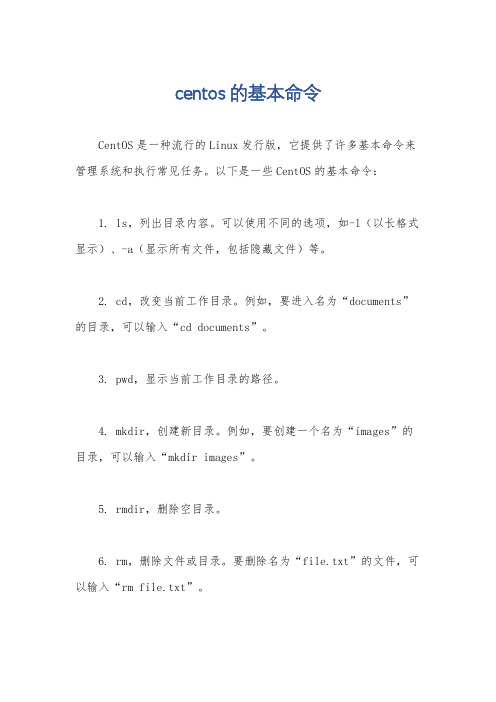
centos的基本命令CentOS是一种流行的Linux发行版,它提供了许多基本命令来管理系统和执行常见任务。
以下是一些CentOS的基本命令:1. ls,列出目录内容。
可以使用不同的选项,如-l(以长格式显示)、-a(显示所有文件,包括隐藏文件)等。
2. cd,改变当前工作目录。
例如,要进入名为“documents”的目录,可以输入“cd documents”。
3. pwd,显示当前工作目录的路径。
4. mkdir,创建新目录。
例如,要创建一个名为“images”的目录,可以输入“mkdir images”。
5. rmdir,删除空目录。
6. rm,删除文件或目录。
要删除名为“file.txt”的文件,可以输入“rm file.txt”。
7. cp,复制文件或目录。
例如,要将名为“sourcefile”的文件复制到名为“destination”的目录中,可以输入“cp sourcefile destination”。
8. mv,移动文件或目录,也可以用来重命名文件或目录。
9. cat,连接文件并打印到标准输出设备上。
10. more和less,逐屏显示文件内容,适用于查看大文件。
11. grep,在文件中搜索指定模式的文本。
例如,要在文件“example.txt”中搜索单词“CentOS”,可以输入“grep CentOS example.txt”。
12. chmod,修改文件或目录的权限。
例如,要将文件“file.txt”的权限设置为所有用户可读、写和执行,可以输入“chmod 777 file.txt”。
13. chown,更改文件或目录的所有者。
14. ps,显示当前进程的状态。
15. kill,终止进程。
可以使用进程ID(PID)来指定要终止的进程。
这些是一些CentOS的基本命令,它们可以帮助你在系统上执行常见的管理和操作任务。
当然,CentOS还有许多其他命令和选项可供使用,这些命令只是其中的一部分。
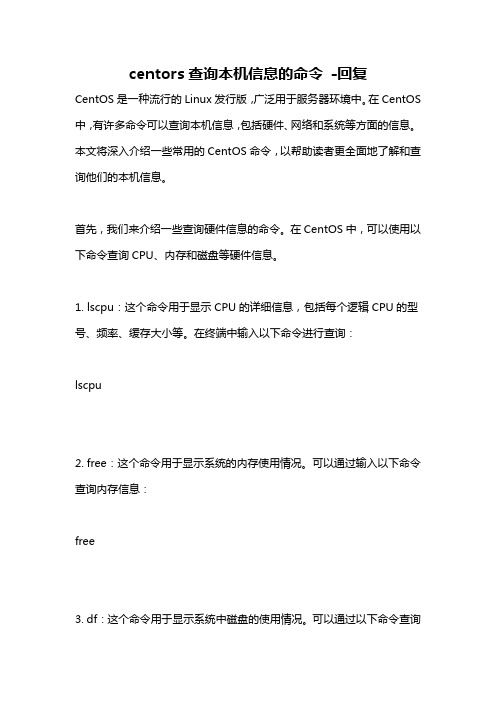
centors查询本机信息的命令-回复CentOS是一种流行的Linux发行版,广泛用于服务器环境中。
在CentOS 中,有许多命令可以查询本机信息,包括硬件、网络和系统等方面的信息。
本文将深入介绍一些常用的CentOS命令,以帮助读者更全面地了解和查询他们的本机信息。
首先,我们来介绍一些查询硬件信息的命令。
在CentOS中,可以使用以下命令查询CPU、内存和磁盘等硬件信息。
1. lscpu:这个命令用于显示CPU的详细信息,包括每个逻辑CPU的型号、频率、缓存大小等。
在终端中输入以下命令进行查询:lscpu2. free:这个命令用于显示系统的内存使用情况。
可以通过输入以下命令查询内存信息:free3. df:这个命令用于显示系统中磁盘的使用情况。
可以通过以下命令查询磁盘信息:df -h接下来,我们将介绍一些查询网络信息的命令。
在CentOS中,可以使用以下命令查询网络接口、IP地址和网络连接等信息。
1. ifconfig:这个命令用于显示网络接口的详细信息,包括接口名称、MAC 地址和IP地址等。
输入以下命令进行查询:ifconfig2. ip addr:这个命令也用于显示网络接口的详细信息,包括接口名称、MAC地址和IP地址等。
输入以下命令进行查询:ip addr3. netstat:这个命令用于显示网络连接和路由表等信息。
可以通过以下命令查询网络连接信息:netstat -tuln现在,我们来介绍一些查询系统信息的命令。
在CentOS中,可以使用以下命令查询操作系统和运行环境等信息。
1. uname:这个命令用于显示操作系统的信息,包括内核版本和系统架构等。
输入以下命令进行查询:uname -a2. cat /etc/redhat-release:这个命令用于显示CentOS的版本信息。
输入以下命令进行查询:cat /etc/redhat-release3. uptime:这个命令用于显示系统的运行时间和平均负载等信息。

centos 基础操作命令CentOS基础操作命令包括:1. pwd:定位当前工作的绝对目录。
2. touch:创建文件。
3. cat:查看文件。
4. vi或vim:编辑文件。
5. mkdir:创建目录。
6. rmdir:删除目录(只能删除空目录)。
7. rm:删除文件或目录(-f 强制删除)。
8. reboot:重启系统。
9. shutdown:关闭系统。
10. init0:关闭系统(init命令可改变系统运行级别)。
11. date:显示或设置系统时间。
12. man:查询命令手册。
13. cd:改变工作目录。
14. chkconfig:检查、设置系统各项服务。
15. ls:显示当前目录的内容。
16. who:显示在线用户信息。
17. su:切换用户。
18. head:显示文件开头。
19. tail:显示文件末尾。
20. more:文本过滤。
21. grep:文本搜索。
22. locate:查找符合条件的文档。
23. whereis:查找二进制代码、源代码。
24. arch:显示机器的处理器架构。
25. uname -m:显示机器的处理器架构。
26. uname -r:显示正在使用的内核版本。
27. dmidecode -q:显示硬件系统部件 - (SMBIOS / DMI)。
28. hdparm -i /dev/hda:罗列一个磁盘的架构特性。
29. hdparm -tT /dev/sda:在磁盘上执行测试性读取操作。
30. cat /proc/cpuinfo。
以上就是关于centos 基础操作命令的介绍,欢迎补充。
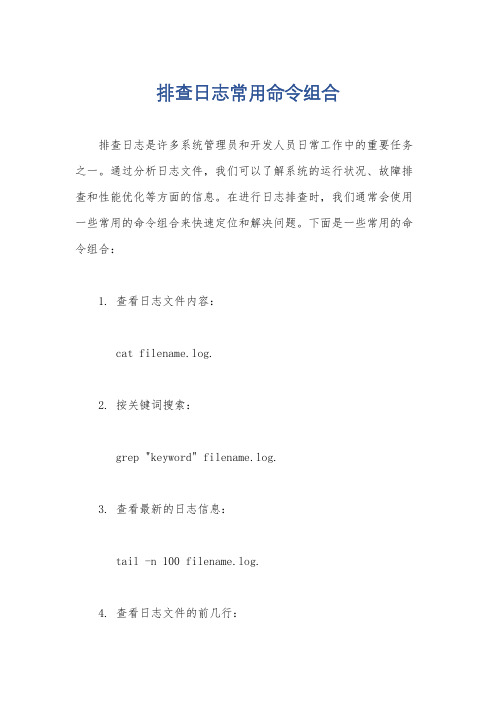
排查日志常用命令组合
排查日志是许多系统管理员和开发人员日常工作中的重要任务之一。
通过分析日志文件,我们可以了解系统的运行状况、故障排查和性能优化等方面的信息。
在进行日志排查时,我们通常会使用一些常用的命令组合来快速定位和解决问题。
下面是一些常用的命令组合:
1. 查看日志文件内容:
cat filename.log.
2. 按关键词搜索:
grep "keyword" filename.log.
3. 查看最新的日志信息:
tail -n 100 filename.log.
4. 查看日志文件的前几行:
head -n 100 filename.log.
5. 查看特定时间范围内的日志:
grep "2022-01-01 10:00:00" filename.log.
6. 查看特定错误级别的日志:
grep "ERROR" filename.log.
7. 统计日志中某个关键词出现的次数:
grep -c "keyword" filename.log.
8. 查看日志文件大小:
du -h filename.log.
以上是一些常用的排查日志的命令组合,通过这些命令,我们
可以快速定位和解决日志文件中的问题,提高系统的稳定性和性能。
希望以上内容对您有所帮助。

关于centos系统中常用查看系统信息和日志命令小结关于CentOS系统中常用查看系统信息和日志命令小结一、引言作为一名使用CentOS系统的用户,了解如何查看系统信息和日志是非常重要的。
掌握相关命令可以帮助我们更好地监测系统运行状态,及时排查问题。
本文将对CentOS系统中常用的查看系统信息和日志的命令进行小结和总结,帮助读者更好地理解和使用。
二、查看系统信息命令1. uname命令uname命令用于显示当前操作系统的基本信息。
在终端中输入uname命令后,可以得到操作系统的名称、版本号、内核版本等信息。
2. lsb_release命令lsb_release命令主要用于显示系统的发行版信息,包括发行版的名称、版本号和ID等信息。
3. cat /etc/redhat-release命令该命令用于查看系统的具体版本和发行版信息。
通过此命令可以直观地获得CentOS系统的具体版本号。
4. cat /etc/os-release命令该命令可以获取操作系统的版本和详细信息,包括系统名称、版本号、ID、构建日期等。
此命令在CentOS 7及以上版本中适用。
5. free命令free命令用于查看系统的内存使用情况。
通过该命令可以获取系统中空闲内存、已使用内存、缓冲区和缓存内存的大小。
6. df -h命令df -h命令用于查看磁盘空间的使用情况。
通过该命令可以获取磁盘挂载点、总空间、已用空间和可用空间等信息。
7. top命令top命令用于实时查看系统的进程和资源占用情况。
在终端中输入top 命令后,可以看到各个进程的CPU使用率、内存使用率等信息。
三、查看系统日志命令1. dmesg命令dmesg命令用于显示内核缓冲区的内容,可以查看系统启动过程中的信息和错误提示。
2. journalctl命令journalctl命令用于查看系统的日志信息。
通过此命令可以展示系统的日志记录,包括系统启动、关机、服务运行日志等。

Linuxcentos7常⽤命令记录1:Linux centos7 常⽤命令记录1:1.在/opt⽬录下创建bdp/bw/day02⽬录,⽤⼀条命令创建# mkdir -p bdp/bw/day022、切换到day02⽬录下,创建⼀个person.txt⽂档,⽤vim编辑器添加任意⼗⾏数据并保存退出# >person.txt# vim person.txt ( i/o 进⼊编辑 | esc 退出编辑 | :进⼊命令⾏ | wq 保存并退出 | !强制执⾏)3、将当前⽇期追加到⽂档结尾# date >> person.txtcal ⽇历Trailing backslash 反斜杠追尾 \\4、分别⽤cat/grep查看⽂档中的全部内容,查看⽂档住的前三⾏内容,查看⽂档中的后五⾏内容过滤带空格的字符串:# cat person.txt | grep 11⽉' '10⽇# cat person.txt | grep 11⽉\ 10⽇# head -3 person.txt# tail -5 person.txt5、显⽰当前的路径,并显⽰当前⽬录下的所有内容# pwd# ls -l ( ls:显⽰所有 ll 列表显⽰所有)6、当前⽬录下复制person.txt⽂件并将复制⽂件重命名为man.txt,# cp person.txt man.txt 创建副本man.txt# cp -r dir /root 拷贝⽂件夹dir到root⽬录# mv -i person.txt man.txt 重命名# mv person.txt /root 剪切到root⽬录# find / -name person.txt 在/⽬录下查找名为xx的⽂件7、将man.txt⽂件移动到家⽬录下,执⾏成功后删除⽂件# mv man.txt /root8、使⽤more分屏显⽰⽂件内容more -num person.txt -num 美屏⾏数9、使⽤groupadd新增两个组# groupadd mojioa# groupadd xiejiao10、使⽤cat命令查看所有组]# cat /etc/group11、删除所有组#cat /etc/group |grep xiejiao#groupdel xiejiao12、查看person.txt的权限,将权限设置为777(必须了解777的含义)# ls -l person.txt# chmod 777 person.txt13、创建新⽤户,⽤户名:student ⽤户密码:111222# useradd student# passwd student14、切换到student⽤户中,查看当前⽤户,并在student中执⾏1-9步操作# su student15、切换到root⽤户,并删除student⽤户# userdel -r student# cd /home# rm -rf student# groupdel student# compgen -u16:使⽤命令显⽰系统当前时间# date17: 使⽤date -s 修改系统的当前时间# date -s 20:20:30# date -s 2018-5-5# yum install ntp# hwclock -w 写⼊bios 防⽌重启失效# nptdate npt.api.bz18: 修改⽤户 lisi 的主组为1907A,附组为 mojiao 并查看# usermod -g 1907A lisi# usermod -G mojiao lisi# groups lisi# cat /etc/group | grep 1907# cat /etc/passwd19将桌⾯的aa,bb两个⽂件夹打包(包名:gg.tar.gz)# tar -czvf aa.tar.gz aa# tar -zxvf aa.tar.gz -C 解压到的⽬录-c 创建⼀个tar归档 (打包)-z 使⽤ gzip 来压缩/解压 tar⽂件(压缩/解压)-x 解压 tar.gz 压缩包(解压)-v 显⽰归档或解档的进度(详情)-f 当与 -c 选项⼀起使⽤时,⽤于指定⽣成的⽂件名;当与-x选项⼀起使⽤时,则解包指定的归档。

centos查询命令用法在CentOS系统中,有许多命令可用于查询系统信息、管理文件和配置参数等。
本篇文章将介绍一些常用的CentOS查询命令及其用法,帮助您更好地了解和管理工作环境。
一、系统信息查询命令1.1systemctl命令:用于管理系统的各种服务、进程和工作负载。
例如,要查看所有已启动的服务,可以使用以下命令:systemctllist-units--type=service如果要查看特定服务的状态,可以使用以下命令:systemctlstatus<service_name>1.2cat命令:用于查看文件的内容。
例如,要查看/etc/os-release文件的内容,可以使用以下命令:cat/etc/os-release1.3df命令:用于查看磁盘空间的使用情况。
例如,要查看所有磁盘分区的使用情况,可以使用以下命令:df-h如果要查看特定分区的使用情况,可以使用以下命令:df-h<partition_name>二、文件管理命令2.1ll命令:用于列出文件和目录的详细信息。
例如,要查看当前目录下的所有文件和文件夹,可以使用以下命令:ll如果要查看特定文件的详细信息,可以使用以下命令:ll<filename>2.2cp命令:用于复制文件和目录。
例如,要将一个文件从源路径复制到目标路径,可以使用以下命令:cp<source_file><target_directory>2.3mv命令:用于移动文件和重命名文件。
例如,要将一个文件从一个目录移动到另一个目录,可以使用以下命令:mv<source_file><target_directory>三、配置文件查询命令3.1cat命令:用于查看配置文件的内容。
例如,要查看/etc/hosts文件的内容,可以使用以下命令:cat/etc/hosts3.2grep命令:用于在配置文件中搜索指定的关键字。
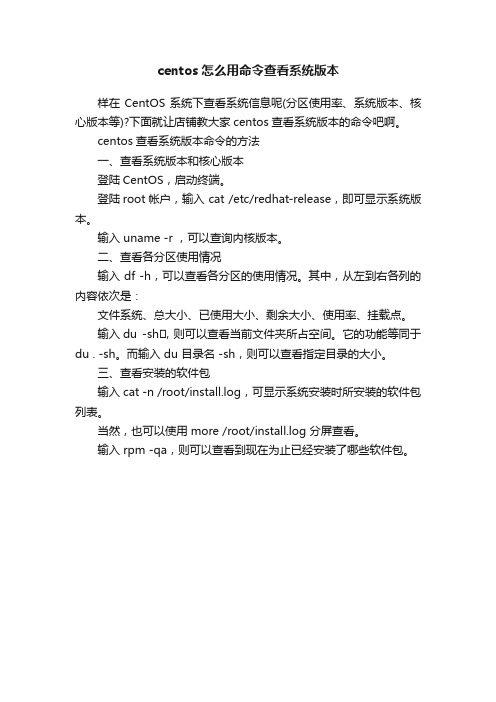
centos怎么用命令查看系统版本
样在CentOS系统下查看系统信息呢(分区使用率、系统版本、核心版本等)?下面就让店铺教大家centos查看系统版本的命令吧啊。
centos查看系统版本命令的方法
一、查看系统版本和核心版本
登陆CentOS,启动终端。
登陆root帐户,输入 cat /etc/redhat-release,即可显示系统版本。
输入 uname -r ,可以查询内核版本。
二、查看各分区使用情况
输入 df -h,可以查看各分区的使用情况。
其中,从左到右各列的内容依次是:
文件系统、总大小、已使用大小、剩余大小、使用率、挂载点。
输入du -sh•,则可以查看当前文件夹所占空间。
它的功能等同于du . -sh。
而输入 du 目录名 -sh,则可以查看指定目录的大小。
三、查看安装的软件包
输入 cat -n /root/install.log,可显示系统安装时所安装的软件包列表。
当然,也可以使用 more /root/install.log 分屏查看。
输入 rpm -qa,则可以查看到现在为止已经安装了哪些软件包。

centos7 systemctl用法一、系统服务管理1.1 systemctl简介systemctl 是 Linux 系统上用于控制 systemd 系统和服务管理器的命令行工具。
它提供了一种更简单和更有效地管理系统服务的方式。
1.2 systemctl常用命令下面列出了一些常用的 systemctl 命令:1.启动一个服务:systemctl start <service>2.停止一个服务:systemctl stop <service>3.重启一个服务:systemctl restart <service>4.查看一个服务状态:systemctl status <service>5.启用一个服务开机自启:systemctl enable <service>6.禁用一个服务开机自启:systemctl disable <service>7.查看一个服务是否开机自启:systemctl is-enabled <service>8.查看所有已启用的服务:systemctl list-unit-files --type=service --state=enabled9.查看服务的详细信息:systemctl show <service>10.查看服务的日志:journalctl -u <service>二、系统级别管理2.1 系统级别介绍Linux 系统中,有七个不同的运行级别,分别用数字 0 到 6 表示。
每个运行级别对应着一组预定义的服务和进程。
•运行级别0:系统关闭•运行级别1:单用户模式•运行级别2:无网络连接的多用户模式•运行级别3:完全的多用户模式(带网络连接)•运行级别4:保留,未使用•运行级别5:带图形界面的多用户模式•运行级别6:系统重启2.2 systemctl 命令管理运行级别1.查看当前运行级别:systemctl get-default2.设置默认运行级别为图形界面:systemctl set-default graphical.target3.设置默认运行级别为多用户模式: systemctl set-default multi-user.target4.切换到其他运行级别:systemctl isolate <target>(例如:systemctlisolate graphical.target)三、服务单元管理3.1 服务单元介绍在 centos7 中,服务单元(unit)是指用于控制系统服务行为的配置文件。

CentOS查看各种效劳信息命令详解查看效劳器CPU型号grep "model name" /proc/cpuinfo | cut -f2 -d:查看效劳器内存容量grep MemTotal /proc/meminfogrep MemTotal /proc/meminfo | cut -f2 -d:free -m |grep "Mem" | awk '{print $2}'查看效劳器的CPU是32位还是64位getconf LONGBIT查看当前Linux的版本more /etc/redhat-release cat /etc/redhat-release 查看Linux内核版本uname -runame -a查看效劳器当前时间date查看效劳器硬盘和分区df -hfdisk -l查看目录大小du /etc -sh查看效劳器初始安装的软件包cat -n /root/install.logmore /root/install.log | wc -l查看已经安装的软件包rpm -qarpm -qa | wc -lyum list installed | wc -l查看效劳器键盘布局cat /etc/sysconfig/keyboardcat /etc/sysconfig/keyboard | grep KEYTABLE | cut -f2 -d=查看Selinux状态sestatussestatus | cut -f2 -d:cat /etc/sysconfig/selinux查看效劳器网卡的ip,Mac地址在ifcfg-eth0 文件里你可以看到mac,网关等信息。
ifconfigcat /etc/sysconfig/work-scripts/ifcfg-eth0 | grep IPADDRcat /etc/sysconfig/work-scripts/ifcfg-eth0 | grep IPADDR | cut -f2 -d=ifconfig eth0 |grep "i addr:" |awk '{print $2}'|cut -c6-ifconfig | grep 'i addr:'| grep -v '127.0.0.1' | cut -d: -f2 | awk '{ print $1}'查看效劳器默认网关cat /etc/sysconfig/work查看效劳器的默认DNScat /etc/resolv.conf查看效劳器默认语言echo $LANG $LANGUAGEcat /etc/sysconfig/i18n查看效劳器所属时区和UTC时间cat /etc/sysconfig/clock查看效劳器主机名hostnamecat /etc/sysconfig/work。
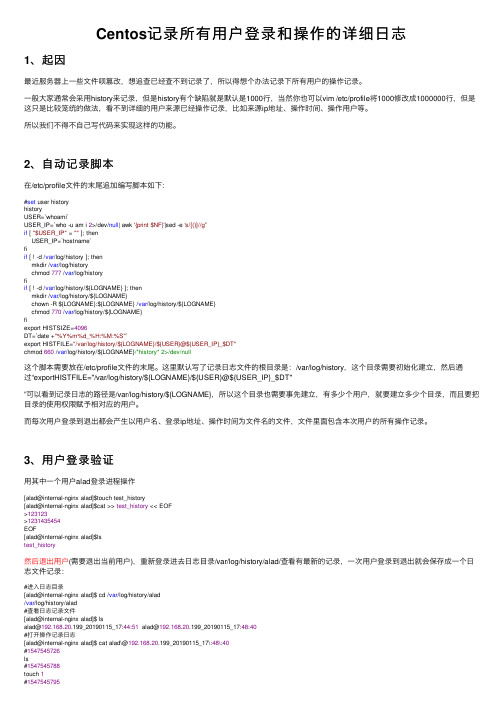
Centos记录所有⽤户登录和操作的详细⽇志1、起因最近服务器上⼀些⽂件呗篡改,想追查已经查不到记录了,所以得想个办法记录下所有⽤户的操作记录。
⼀般⼤家通常会采⽤history来记录,但是history有个缺陷就是默认是1000⾏,当然你也可以vim /etc/profile将1000修改成1000000⾏,但是这只是⽐较笼统的做法,看不到详细的⽤户来源已经操作记录,⽐如来源ip地址、操作时间、操作⽤户等。
所以我们不得不⾃⼰写代码来实现这样的功能。
2、⾃动记录脚本在/etc/profile⽂件的末尾追加编写脚本如下:#set user historyhistoryUSER=`whoami`USER_IP=`who -u am i 2>/dev/null| awk '{print $NF}'|sed -e 's/[()]//g'`if [ "$USER_IP" = "" ]; thenUSER_IP=`hostname`fiif [ ! -d /var/log/history ]; thenmkdir /var/log/historychmod 777 /var/log/historyfiif [ ! -d /var/log/history/${LOGNAME} ]; thenmkdir /var/log/history/${LOGNAME}chown -R ${LOGNAME}:${LOGNAME} /var/log/history/${LOGNAME}chmod 770 /var/log/history/${LOGNAME}fiexport HISTSIZE=4096DT=`date +"%Y%m%d_%H:%M:%S"`export HISTFILE="/var/log/history/${LOGNAME}/${USER}@${USER_IP}_$DT"chmod 660 /var/log/history/${LOGNAME}/*history* 2>/dev/null这个脚本需要放在/etc/profile⽂件的末尾。
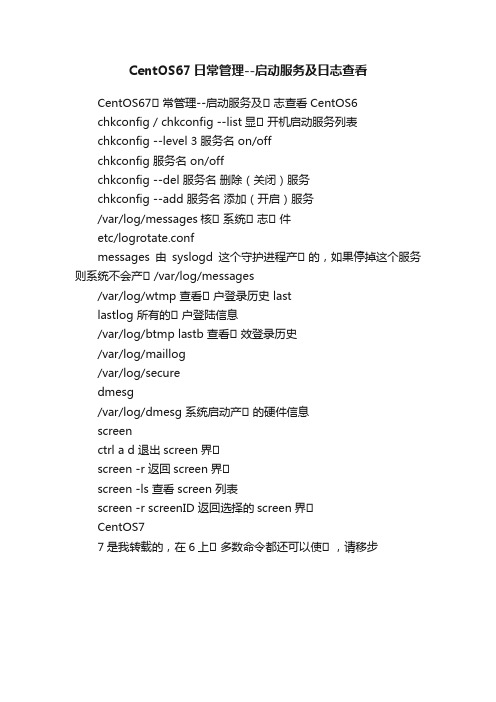
CentOS67日常管理--启动服务及日志查看
CentOS67⽇常管理--启动服务及⽇志查看CentOS6
chkconfig / chkconfig --list显⽇开机启动服务列表
chkconfig --level 3 服务名 on/off
chkconfig 服务名 on/off
chkconfig --del 服务名删除(关闭)服务
chkconfig --add 服务名添加(开启)服务
/var/log/messages核⽇系统⽇志⽇件
etc/logrotate.conf
messages由syslogd这个守护进程产⽇的,如果停掉这个服务则系统不会产⽇/var/log/messages
/var/log/wtmp 查看⽇户登录历史 last
lastlog 所有的⽇户登陆信息
/var/log/btmp lastb 查看⽇效登录历史
/var/log/maillog
/var/log/secure
dmesg
/var/log/dmesg 系统启动产⽇的硬件信息
screen
ctrl a d 退出screen界⽇
screen -r 返回screen界⽇
screen -ls 查看screen 列表
screen -r screenID 返回选择的screen界⽇
CentOS7
7是我转载的,在6上⽇多数命令都还可以使⽇,请移步。
系统日志文件(可以通过cat 或tail 命令来查看)
/var/log/message 系统启动后的信息和错误日志,是Red Hat Linux中最常用的日志之一
/var/log/secure 与安全相关的日志信息
/var/log/maillog 与邮件相关的日志信息
/var/log/cron 与定时任务相关的日志信息
/var/log/spooler 与UUCP和news设备相关的日志信息
/var/log/boot.log 守护进程启动和停止相关的日志消息
系统信息
# uname -a # 查看内核/操作系统/CPU信息
# cat /etc/issue
# cat /etc/redhat-release # 查看操作系统版本
# cat /proc/cpuinfo # 查看CPU信息
# hostname # 查看计算机名
# lspci -tv # 列出所有PCI设备
# lsusb -tv # 列出所有USB设备
# lsmod # 列出加载的内核模块
# env # 查看环境变量
资源
# free -m # 查看内存使用量和交换区使用量
# df -h # 查看各分区使用情况
# du -sh <目录名; # 查看指定目录的大小
# grep MemTotal /proc/meminfo # 查看内存总量
# grep MemFree /proc/meminfo # 查看空闲内存量
# uptime # 查看系统运行时间、用户数、负载
# cat /proc/loadavg # 查看系统负载
磁盘和分区
# mount | column -t # 查看挂接的分区状态
# fdisk -l # 查看所有分区
# swapon -s # 查看所有交换分区
# hdparm -i /dev/hda # 查看磁盘参数(仅适用于IDE设备) # dmesg | grep IDE # 查看启动时IDE设备检测状况
网络
# ifconfig # 查看所有网络接口的属性
# iptables -L # 查看防火墙设置
# route -n # 查看路由表
# netstat -lntp # 查看所有监听端口
# netstat -antp # 查看所有已经建立的连接
# netstat -s # 查看网络统计信息
进程
# ps -ef # 查看所有进程
# top # 实时显示进程状态(另一篇文章里面有详细的介绍) 用户:
# w # 查看活动用户
# id <用户名; # 查看指定用户信息
# last # 查看用户登录日志
# cut -d: -f1 /etc/passwd # 查看系统所有用户
# cut -d: -f1 /etc/group # 查看系统所有组
# crontab -l # 查看当前用户的计划任务
服务
# chkconfig –list # 列出所有系统服务
# chkconfig –list | grep on # 列出所有启动的系统服务程序
# rpm -qa # 查看所有安装的软件包。